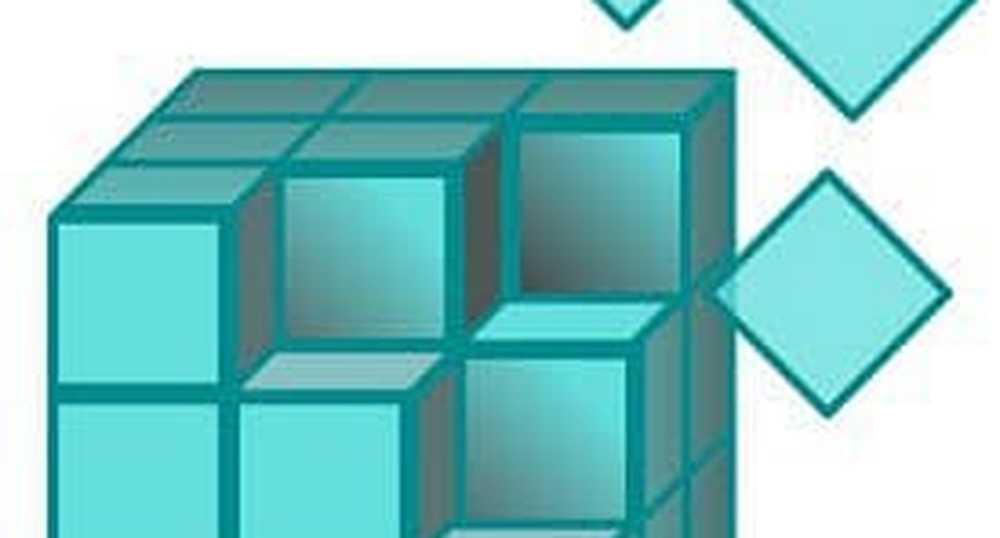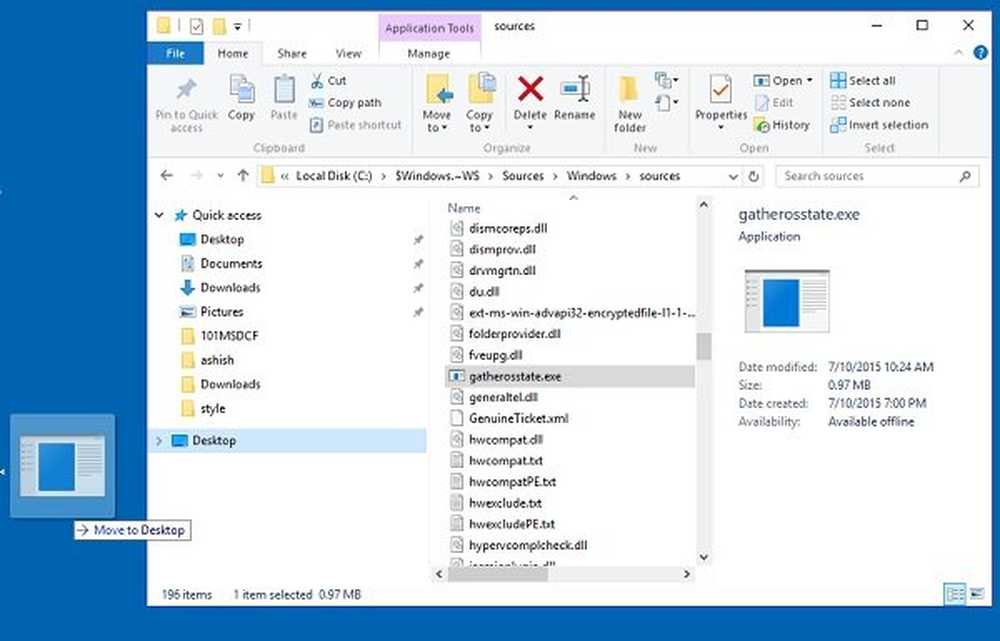Hur hoppa direkt till en registernyckel i Registerredigeraren med bara ett klick
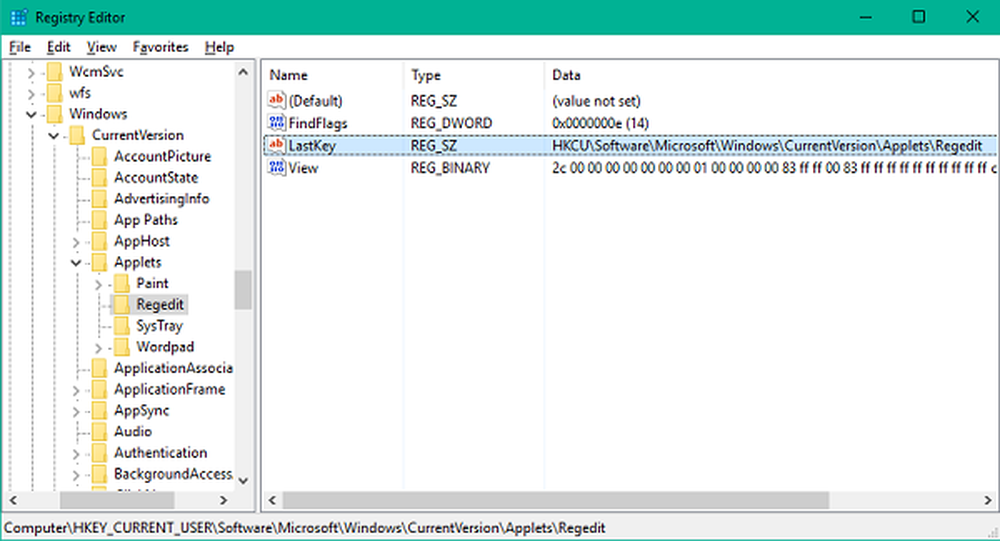
Om du tycker att du spelar med Registerredigerare och tweaking ditt system ganska ofta, kan du också känna dig uttråkad manuellt navigera till olika registernycklar. Medan det ger dig en uppfattning om en grundläggande hierarki med registernycklar kan det bli tröttsamt. Idag ska vi titta på olika sätt med vilken du direkt kan hoppa till önskad registernyckel med en enda knapptryckning. Du kan Hoppa direkt och gå till önskad registernyckel i Windows Registry Editor, med hjälp av ett Batch Script, VB Script, Microsft RegJump eller portabel freeware Registry Key Jumper.
UPPDATERING: Användare av Windows 10 kan nu använda adressfältet för att hoppa direkt till någon registernyckel.
Hoppa direkt till någon registernyckel
Nu kanske du har märkt att när du öppnar registerredigeraren landar den automatiskt på den registernyckel som senast visades. Det beror på att registret redigerar den sista nyckeln på ett separat ställe och det refererar till den platsen medan du startar redigeraren. När du vill öppna Registerredigeraren till önskad nyckelväg är tanken att spara den här sökvägen i värdesfältet för LastKey så att nästa gång du öppnar registerredigeraren lanseras den på önskad nyckelväg.
Det finns tre sätt att hoppa direkt till önskad registernyckel. Låt oss ta en titt på dem.
1] Använda ett batchskript
Du kan skapa en enkel batch script och använda den för att hoppa till någon registernyckel. Öppna anteckningsblock, klistra in den här skripttexten i den och spara filen som regjump.bat på vilken plats som helst.
@ECHO OFF & setlocal SET / P "showkey = Vänligen ange sökvägen för registernyckeln:" REG ADD "HKCU \ Software \ Microsoft \ Windows \ CurrentVersion \ Applets \ Regedit" / v "LastKey" / d "% showkey%" / f starta regedit

Kopiera nu registervägen som du vill navigera till och klistra in den i kommandoradsprompten efter att ha startat batchprogrammet. Programmet kommer att ställa in denna registerväg i värdesfältet för LastKey och starta Registry Editor på önskad nyckelväg.
2] Använda ett VB-skript
Du kan också använda ett VB-skript för att öppna Registry Editor på valfri nyckelplats. Precis som ovanstående metod, öppna anteckningsblock och klistra in det nedanförde VB-skriptet i vanligt textformat. Spara filen som regjump.vbs på vilket som helst ställe på din dator.Ange WshShell = CreateObject ("WScript.Shell") Dim JumpToKey JumpToKey = Inputbox ("Vilken registernyckel vill du öppna?") WshShell.RegWrite "HKCU \ Software \ Microsoft \ Windows \ CurrentVersion \ Applets \ Regedit \ Lastkey" JumpToKey, "REG_SZ" WshShell.Run "regedit", 1, True Set WshShell = Ingenting 
Detta skript följer också samma tillvägagångssätt där den tilldelar den absoluta nyckelbanan i värdesfältet för LastKey och öppnar sedan registerredigeraren på den här platsen.
3] Använda RegJump från Microsoft
Om du vill spara dig från det extra arbetet med att skapa manuset kan du dra nytta av ett litet verktyg som erbjuds direkt av Microsoft och kan hämtas på Microsofts webbplats. Även om den här appletens grundläggande funktionalitet fortfarande är densamma. Den accepterar nycklarna i standardform (t ex HKEY_LOCAL_MACHINE) och förkortad form (t ex HKLM).
För att köra programmet startar du bara .exe-filen och kör kommandot i följande format:
regjump HKLM \ Software \ Microsoft \ Windows

Du kan också kopiera en absolut nyckelväg och bara skjuta regjump kommando som kommer att ta vägen från urklippet och starta registret på den platsen.
4] Använd 3rd-party freeware som heter Registry Key Jumper

Registry Key Jumper är ett bärbart freeware som förenklar navigering i Windows-registret. Kopiera bara en registernyckel och klicka sedan på Hoppa till nyckel för att gå direkt till den registernyckeln. Den är tillgänglig för nedladdning här.
Hoppas att du hittar det här registretipset användbart.